Apakah Anda sudah pernah melamar kerja melalui email? Jika belum, Anda bisa memulainya hari ini. Halaman ini memberi informasi tentang cara melamar pekerjaan melalui email. Untuk melamar pekerjaan dengan menggunakan alamat email sebagai alamat tujuan, maka berkas lamaran yang akan Anda kirimkan itu harus berbentuk digital dengan format doc.
Setelah selesei membuatnya, simpan file Anda pada folder khusus. Folder ini adalah tempat di perangkat Anda yang khusus memuat data email Anda. Agar nanti mudah bagi Anda apabila membutuhkan file tersebut,bbuatlah nama yang menentukan bahwa lokasi ini adalah folder yang berisi file email untuk melamar kerja.
Saya Tidak Memiliki PC/Laptop
Jika Anda tidak memiliki pc/laptop, Anda bisa menggunakan ponsel Android milik Anda untuk menulis surat lamaran kerja. Gunakan aplikasi Ms.Word yang bisa Anda download gratis di Playstore atau aplikasi WPS Office bawaan HP. Tampilan file dari berkas lamaran Anda sudah bisa Anda kirimkan lewat email. Meskipun dibuat lewat ponsel, file sudah bisa dibaca oleh penerima. Dalam hal ini bagian HRD yang bertugas merekrut karyawan baru bagi perusahaannya.
Yang penting, dalam isi berkas lamaran kerja Anda itu ada alamat yang jelas. Jangan lupa sertakan nomor ponsel Anda yang aktif. Barangkali nanti 7 hari setelah Anda kirim lamaran kerja lewat email ini, pihak HRD menghubungi nomor Anda tersebut dan meminta Anda untuk menghadiri interview dan tes seleksi.
Langkah-Langkah Mengirim Lamaran
1. Pertama-tama, Anda harus mempunyai alamat email.Anda bisa membuat akun email pada layanan gratis pada Gmail, Yahoo atau Microsoft.
2. Buka aplikasi email Anda, misalnya Anda membuat akun email dari Gmail. Buka aplikasi email Gmail yang sudah terinstall di ponsel Anda.
3. Jika Anda baru memiliki email, kotak masuk mungkin masih berisi 3 file dari Gmail sebagai ucapan selamat datang. Langsung saja pilih ikon pensil di kanan bawah.
4. Ada 4 bagian untuk menulis dan 3 menu di bagian atas.
Penjelasannya adalah:
Dari : bagian ini adalah bagian dimana alamat email Anda tampil secara otomatis.
Kepada : isi dengan alamat email tujuan.
Subjek : subjek email biasanya berisi posisi pekerjaan atau kode untuk posisi tertentu, tergantung dari permintaan perusahaan.
Contohnya:
Anda akan melamar pekerjaan bidang Desainer pada perusahaan bidang properti rumah. Maka, tulislah kolom
Subjek dengan Desainer. Jika perusahaan meminta untuk menulis kode "DSR" pada Subjek email yang artinya untuk menempati posisi Desainer, maka tulis saja sesuai kode yang diminta.
Jangan menulis selain kode tersebut. Inbox email perusahaan mempunyai fitur filter alamat email. Jadi email yang masuk adalah yang mempunyai Subjek email DSR untuk posisi Desainer tadi. Kode yang lain akan dianggap spam oleh sistem pada email. Anda tentu tidak menginginkan email Anda masuk pada folder spam, bukan?
Tulis Email : Disinilah tempat Anda menulis email.
Tulislah file email seperti tampilan saat menulis lamaran kerja pada kertas. Contohnya seperti dibawah ini. Ada kata pembuka, salam hormat untuk HRD perusahaan. Dilanjutkan dengan data nama Anda, alamat, pendidikan, dan nomor handphone.
Berkas File Lampiran
Jika Anda sudah mempunyai file pendukung (daftar riwayat hidup, scan ktp, scan ijazah dan scan foto) maka Anda bisa memasukkan sebagai file tersebut. Untuk file Lampiran, pilih ikon di kanan atas yang paling kiri (ikon kawat klip).
5. Langkah akhir sebelum
Kirim, periksa kembali email Anda. Barangkali ada kesalahan penulisan. Khususnya alamat email tujuan. Jangan lupa periksa koneksi sinyal internet pada ponsel agar proses kirim email lancar sampai tujuan.
Bagaimana Jika Saya Tidak Bisa Menerima Email?
Apabila suatu saat Anda sudah memeriksa bahwa paket data masih aktif dan sinyal menunjukkan jaringan 4G, namun email Anda belum aktif itu artinya email Anda belum sinkron dengan perangkat yang Anda gunakan.
Email yang belum tersinkronisasi dengan perangkat tidak bisa menerima pesan masuk. Untuk mengatasi permasalahan ini Anda bisa mengunjungi halaman
Cara Mengatasi Email Yang Tidak Bisa Menerima Pesan. Semoga minggu depan Anda dapat panggilan kerja dan diterima bekerja.
Baca juga :
Cara Mengisi E-Filling SPT Tahunan Di DJP Online









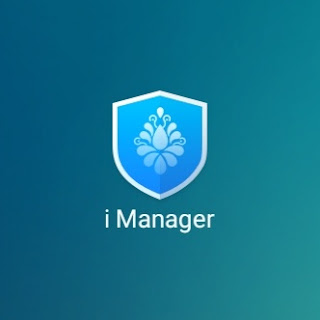


Comments
Post a Comment